Unity打包Android应用常见问题解决指南
目录
一、Android 保存APK文件的正确操作
解决方案:如何正确操作
如果你不小心点错了
重要提示和常见问题
二、Mac系统权限错误的终端修复方法
解决方案:授予执行权限
方法一:最直接有效的命令(推荐)
方法二:如果方法一无效(修复整个AndroidPlayer文件夹)
为什么会出现这个问题?
如果以上所有方法都失败了
相关推荐
一、Android 保存APK文件的正确操作
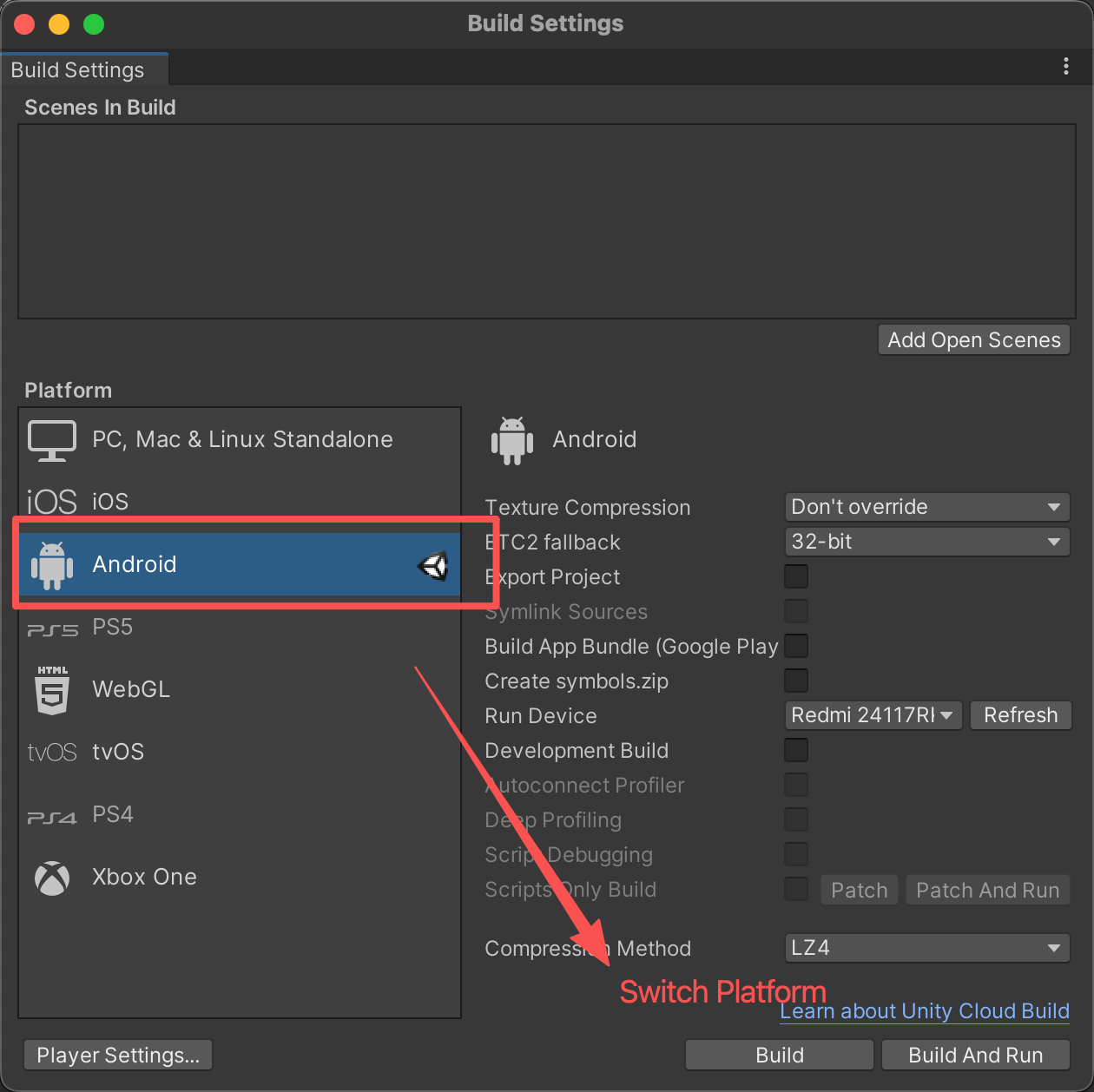
上文第三部分:在 Unity 编辑器中配置构建设置 (Switch Platform) 提到Switch Platform,咱们现在默认切换好了,并执行Build And Run。
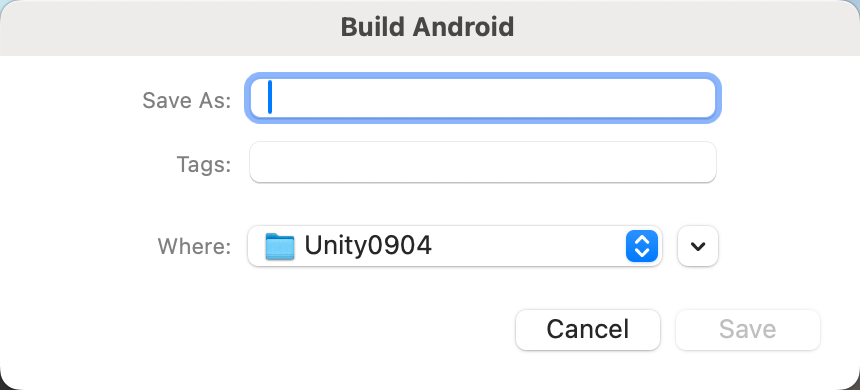
这个弹窗是让你指定最终生成的 Android 应用安装包(APK 文件)的保存位置和文件名。
这是一个标准的系统“另存为”对话框,并不是错误。
解决方案:如何正确操作
-
在
Save As:(另存为)输入框里:-
给你的安装包起一个名字。例如:
MyGame或MyAwesomeApp。 -
注意:不要使用中文或特殊符号(如
@, #, $, 空格),最好只使用英文字母和数字,以避免潜在的编译错误。可以用下划线_连接单词,例如My_Game。
-
-
在
Where:(位置)选择框里:-
选择一个你容易找到的文件夹来存放这个 APK 文件。
-
强烈建议:在你的项目文件夹外面专门创建一个用于放打包文件的文件夹,例如在桌面上创建一个
Builds文件夹。不要把它保存在你的 Unity 项目资产(Assets)文件夹里面。
-
-
点击
Save(保存)按钮:-
点击后,Unity 就会开始编译你的项目,并将最终生成的
.apk文件保存到你指定的位置。这个过程可能需要几分钟。
-
-
等待安装到手机:
-
编译完成后,Unity 会自动将这个 APK 文件安装到你当前通过 USB 连接的 Android 手机上(前提是你已开启USB调试)。你就能在手机上看到并运行你的游戏了。
-
如果你不小心点错了
-
如果你还没想好保存在哪里,可以点击
Cancel(取消) 按钮关闭这个窗口。这不会对项目造成任何影响。当你准备好之后,再次点击Build And Run即可。
重要提示和常见问题
-
为什么要看到这个窗口? 因为你点击的是
Build And Run。如果只点击Build,同样会弹出这个窗口让你选择保存位置,但之后只会生成 APK 文件,而不会自动安装到手机。 -
确保手机连接正确:在点击
Build And Run之前,请确保:-
手机已通过 USB 连接电脑。
-
手机已开启【开发者选项】和【USB调试】模式。(通常需要在“关于手机”中连续点击“版本号”7次来激活开发者选项)
-
手机屏幕上可能会弹出“是否允许USB调试?”的授权提示,请选择“允许”。
-
-
文件后缀:你不需要手动输入
.apk,Unity 会自动为你加上。
总结一下:
这不是一个错误弹窗,而是一个正常的操作步骤。 你只需要给你的安装包起个英文名,选一个好找的文件夹,然后点击“Save”即可继续构建过程。
二、Mac系统权限错误的终端修复方法
Win32Exception: ... Native error= mono-io-layer-error (5)
Win32Exception: ApplicationName='/Applications/Unity/Hub/Editor/2020.3.26f1c1/PlaybackEngines/AndroidPlayer/SDK/tools/bin/sdkmanager', CommandLine='--list', CurrentDirectory='/Users/test/TradplusUnity/Unity0904', Native error= mono-io-layer-error (5)
System.Diagnostics.Process.StartWithCreateProcess (System.Diagnostics.ProcessStartInfo startInfo) (at <0463b2ef957545c0a51b42f372cd4fbb>:0)
System.Diagnostics.Process.Start () (at <0463b2ef957545c0a51b42f372cd4fbb>:0)
(wrapper remoting-invoke-with-check) System.Diagnostics.Process.Start()
UnityEditor.Utils.Program.Start (System.EventHandler exitCallback) (at /Users/bokken/buildslave/unity/build/Editor/Mono/Utils/Program.cs:48)
UnityEditor.Utils.Program.Start () (at /Users/bokken/buildslave/unity/build/Editor/Mono/Utils/Program.cs:32)
UnityEditor.Android.Command.Run (System.Diagnostics.ProcessStartInfo psi, UnityEditor.Android.Command+WaitingForProcessToExit waitingForProcessToExit, System.String errorMsg) (at <61e151d28db74087bf4788498b7351e6>:0)
UnityEditor.Android.AndroidSDKTools.RunAndroidSdkTool (System.String toolName, System.String arguments, System.Boolean updateCommand, System.String errorMsg, System.String toolsDir, System.String[] warningsToIgnore) (at <61e151d28db74087bf4788498b7351e6>:0)
UnityEditor.Android.AndroidSDKTools.ListComponentsVersions () (at <61e151d28db74087bf4788498b7351e6>:0)这个错误非常明确,它是一个权限被拒绝(Access Denied) 的错误。错误码 5 代表系统试图执行 /Applications/Unity/Hub/Editor/2020.3.26f1c1/PlaybackEngines/AndroidPlayer/SDK/tools/bin/sdkmanager 这个程序,但没有成功,因为当前用户没有运行这个文件的权限。
简单来说:Unity 需要调用 Android SDK 的工具来构建你的项目,但那些工具被锁住了,Unity 没有钥匙(权限)去运行它们。
解决方案:授予执行权限
你需要通过 macOS 的终端(Terminal)手动给这些工具“解锁”。请严格按照以下步骤操作:
方法一:最直接有效的命令(推荐)
-
打开终端(Terminal):
-
在
应用程序>实用工具里找到它,或者用 Spotlight 搜索(Command + 空格,输入Terminal)。
-
-
逐行输入并执行以下命令:
这些命令会递归地进入 Android SDK 的几个关键目录,并为所有文件添加可执行(x)权限。# 1. 进入你当前Unity版本下的Android SDK目录 cd "/Applications/Unity/Hub/Editor/2020.3.26f1c1/PlaybackEngines/AndroidPlayer/SDK"# 2. 为 tools 文件夹下的所有文件添加执行权限(解决你当前报错的核心) chmod -R a+x tools/# 3. 为 platform-tools 文件夹下的所有文件添加执行权限(adb等工具需要) chmod -R a+x platform-tools/# 4. 也为 build-tools 目录下的所有文件添加权限(编译工具需要) chmod -R a+x build-tools/命令解释:
-
chmod: 修改文件权限的命令。 -
-R: 递归操作,对目录下的所有文件和子目录都生效。 -
a+x: 给所有用户(a)增加执行(x)权限。这是最彻底的授权方式。 -
路径两边的英文引号很重要,因为你的路径中包含空格。
-
-
完全重启 Unity:
-
完全退出 Unity Editor,然后重新打开你的项目。
-
-
再次尝试构建:
-
重新点击
Build And Run,问题应该得到解决。
-
方法二:如果方法一无效(修复整个AndroidPlayer文件夹)
有时权限问题可能范围更广。你可以尝试对整个 AndroidPlayer 目录进行修复。
-
在终端中执行以下命令:
# 递归修复整个AndroidPlayer文件夹的权限 sudo chmod -R a+x "/Applications/Unity/Hub/Editor/2020.3.26f1c1/PlaybackEngines/AndroidPlayer/"# 如果还遇到问题,可以同时修复文件的所有权(确保是你的用户) sudo chown -R $(whoami) "/Applications/Unity/Hub/Editor/2020.3.26f1c1/PlaybackEngines/AndroidPlayer/"-
这些命令需要输入你的电脑登录密码(输入时密码不可见),因为它们使用了
sudo获取最高权限。
-
-
同样,完全重启Unity后再试。
为什么会出现这个问题?
-
Unity Hub 安装问题:Unity Hub 在安装 Android 支持模块时,可能没有正确设置所有文件的执行权限。
-
手动移动或修改:如果你曾经手动复制、移动或修改过 Android SDK 目录中的文件,可能会导致权限混乱。
-
系统更新或权限重置:某些 macOS 系统更新或磁盘工具可能会重置文件权限。
如果以上所有方法都失败了
如果权限修复后问题依旧,最彻底的方法是:
-
在 Unity Hub 中,将
2020.3.26f1c1这个版本的 Unity 编辑器完全卸载。 -
重新安装这个版本,并在安装时务必勾选
Android Build Support及其所有子选项(SDK, NDK, OpenJDK)。 -
这会给你一个全新的、权限设置正确的 Android 开发环境。
总结:你遇到的问题是一个经典的环境配置问题,不是你的代码问题。 通过终端运行那几条 chmod 命令,九成以上的概率可以立刻解决。请先尝试方法一。
相关推荐
系统架构设计师备考攻略-CSDN博客文章浏览阅读5k次,点赞43次,收藏83次。计算机软件资格考试是由国家人力资源和社会保障部、工业和信息化部领导下的国家级考试。软考没有学历、专业、年龄、相关工作经验要求,你可以根据自身选择合适的去报名(也就是说你直接直接报高级),但是一次考试只能报一种。计算机软件资格考试纳入全国专业技术人员职业资格证书制度的统一规划,实行统一大纲、统一试题、统一标准、统一证书的考试办法,每年举行两次。通过考试获得证书的人员,表明其已具备从事相应专业岗位工作的水平和能力,用人单位聘任相应专业技术职务(助理工程师、工程师、高级工程师)。_系统架构设计师https://shuaici.blog.csdn.net/article/details/140975939adb 常用命令汇总-CSDN博客文章浏览阅读4.5w次,点赞63次,收藏420次。Android Debug Bridge (ADB) 是一个多功能命令行工具,它允许你与连接的Android设备进行通信。ADB主要用于调试和与设备进行各种交互,如安装和调试应用、访问设备的shell、复制文件等。它包含在Android SDK中,并且是Android开发者的重要工具之一。_adb命令
https://shuaici.blog.csdn.net/article/details/135509740
